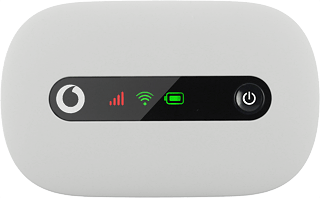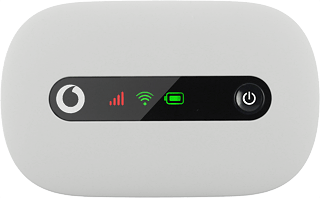A router intenetes beállításainak manuális kiválasztása - Vodafone R206 MiFi/Windows
Normál esetben a router automatikusan használja a szükséges beállításokat az internetes kapcsolat létrehozásához. Ha mégsem lenne így, akkor manuálisan is megadhatod a router internetbeállításait.
A router bekapcsolása
Nyomd meg a bekapcsológombot, és egy pillanatig tartsd lenyomva.
Kapcsolat létrehozása Wi-Fi hotspottal
Windowsban a következő a teendőd:
Klikkelj a hálózatok ikonra.
Klikkelj a hálózatok ikonra.
Válaszd ki a Wi-Fi hotspotod nevét, és válaszd a Csatlakozás lehetőséget.
A Wi-Fi hotspot nevét és jelszavát megtalálod a hátlap belsején.
Írd be az Wi-Fi hotspotodhoz tartózó jelszót, és válaszd a Tovább lehetőséget.
Ekkor létrejön a kapcsolat a Wi-Fi hotspotoddal.
Ekkor létrejön a kapcsolat a Wi-Fi hotspotoddal.
Kapcsolat létrehozása a router web-interfészével
Nyiss meg egy böngészőt.
Írd be azt, hogy 192.168.0.1 a címsorba, és nyomd meg az Enter gombot.
Írd be azt, hogy 192.168.0.1 a címsorba, és nyomd meg az Enter gombot.
Ha háromszor hibásan írod be a PIN-kódot, a telefon blokkolja a SIM-kártyát. A SIM-kártya blokkolásának feloldásához a PUK-kódot kell megadnod. A PUK-kódot az ügyfélszolgálattól tudhatod meg.
KÜLÖNLEGES FIGYELMEZTETÉS:
Ha tízszer hibásan írod be a PUK-kódot, a telefon végleg blokkolja a SIM-kártyát. Ebben az esetben új SIM-kártyát kell kérned a Vodafone-tól.
KÜLÖNLEGES FIGYELMEZTETÉS:
Ha tízszer hibásan írod be a PUK-kódot, a telefon végleg blokkolja a SIM-kártyát. Ebben az esetben új SIM-kártyát kell kérned a Vodafone-tól.
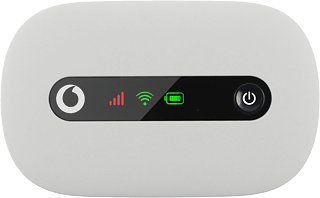
Ha meg kell adnod egy PIN-kódot:
Klikkelj a "Jelenlegi PIN-kód megadása" alatti mezőre, és írd be a PIN-kódot.
Klikkelj a "Jelenlegi PIN-kód megadása" alatti mezőre, és írd be a PIN-kódot.
Ha háromszor hibásan írod be a PIN-kódot, a telefon blokkolja a SIM-kártyát. A SIM-kártya blokkolásának feloldásához a PUK-kódot kell megadnod. A PUK-kódot az ügyfélszolgálattól tudhatod meg.
KÜLÖNLEGES FIGYELMEZTETÉS:
Ha tízszer hibásan írod be a PUK-kódot, a telefon végleg blokkolja a SIM-kártyát. Ebben az esetben új SIM-kártyát kell kérned a Vodafone-tól.
KÜLÖNLEGES FIGYELMEZTETÉS:
Ha tízszer hibásan írod be a PUK-kódot, a telefon végleg blokkolja a SIM-kártyát. Ebben az esetben új SIM-kártyát kell kérned a Vodafone-tól.
Válaszd a Beküldés lehetőséget.
Ha háromszor hibásan írod be a PIN-kódot, a telefon blokkolja a SIM-kártyát. A SIM-kártya blokkolásának feloldásához a PUK-kódot kell megadnod. A PUK-kódot az ügyfélszolgálattól tudhatod meg.
KÜLÖNLEGES FIGYELMEZTETÉS:
Ha tízszer hibásan írod be a PUK-kódot, a telefon végleg blokkolja a SIM-kártyát. Ebben az esetben új SIM-kártyát kell kérned a Vodafone-tól.
KÜLÖNLEGES FIGYELMEZTETÉS:
Ha tízszer hibásan írod be a PUK-kódot, a telefon végleg blokkolja a SIM-kártyát. Ebben az esetben új SIM-kártyát kell kérned a Vodafone-tól.
Klikkelj a "Jelszó" melletti mezőre, és írd be azt, hogy admin.
Ha háromszor hibásan írod be a PIN-kódot, a telefon blokkolja a SIM-kártyát. A SIM-kártya blokkolásának feloldásához a PUK-kódot kell megadnod. A PUK-kódot az ügyfélszolgálattól tudhatod meg.
KÜLÖNLEGES FIGYELMEZTETÉS:
Ha tízszer hibásan írod be a PUK-kódot, a telefon végleg blokkolja a SIM-kártyát. Ebben az esetben új SIM-kártyát kell kérned a Vodafone-tól.
KÜLÖNLEGES FIGYELMEZTETÉS:
Ha tízszer hibásan írod be a PUK-kódot, a telefon végleg blokkolja a SIM-kártyát. Ebben az esetben új SIM-kártyát kell kérned a Vodafone-tól.
Válaszd a Bejelentkezés lehetőséget.
Ha háromszor hibásan írod be a PIN-kódot, a telefon blokkolja a SIM-kártyát. A SIM-kártya blokkolásának feloldásához a PUK-kódot kell megadnod. A PUK-kódot az ügyfélszolgálattól tudhatod meg.
KÜLÖNLEGES FIGYELMEZTETÉS:
Ha tízszer hibásan írod be a PUK-kódot, a telefon végleg blokkolja a SIM-kártyát. Ebben az esetben új SIM-kártyát kell kérned a Vodafone-tól.
KÜLÖNLEGES FIGYELMEZTETÉS:
Ha tízszer hibásan írod be a PUK-kódot, a telefon végleg blokkolja a SIM-kártyát. Ebben az esetben új SIM-kártyát kell kérned a Vodafone-tól.
Keresd meg a "Kapcsolat" menüpontot
Válaszd a Mobil szélessávú lehetőséget.
Válaszd a Kapcsolat lehetőséget.
Új adatkapcsolat létrehozása
Nyisd le az "Előfizetés típusa" alatti legördülő menüt.
Válaszd az Egyedi beállítások lehetőséget.
Írd be az APN-t
Lépj az "APN" alatti mezőre.
Ha előfizetésed van:
Írd be az internet.vodafone.net címet.
Ha feltöltőkártyád van:
Írd be a vitamax.internet.vodafone.net címet.
Ha előfizetésed van:
Írd be az internet.vodafone.net címet.
Ha feltöltőkártyád van:
Írd be a vitamax.internet.vodafone.net címet.
Írd be a hívószámot
Lépj a "Szám" alatti mezőre, és írd be azt, hogy *99#.
Adatkapcsolat elmentése
Válaszd a Mentés lehetőséget.
Befejezés
Válaszd a Kijelentkezés lehetőséget.